-
소음측정기 어플로 층간소음 데시벨 녹음하기IT 앱 2024. 6. 9. 11:26
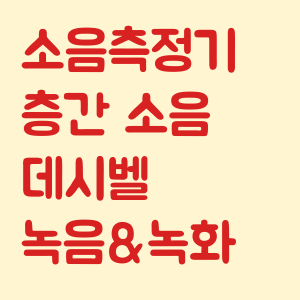
최근에는 조금 잠잠해졌으나 한때 층간 소음이 이슈였던 적이 있습니다. 하지만 최근에 날림 시공이 많아지면서 층간소음은 다시 한번 이슈가 되지 않을까 생각합니다. 층간 소음이 발생하였을 때 많은 스트레스를 받게 되는데, 이때 사용할 수 있는 소음 측정기 어플을 소개해 드리려고 합니다. 어떤 증거라도 있어야 항의라도 할 수 있기 때문에 소개해드릴 앱을 이용해 보시기를 추천합니다.
소음측정기 어플 다운로드
소음 측정기 어플은 상당히 많이 존재합니다. 그중에서 소음이 녹음되는 어플은 거의 없습니다. 아마도 여기까지는 생각이 미치지 않은 듯합니다. 그에 반해 소개해드릴 어플은 버튼 한 번만 누르면 소음이 녹음됩니다.
이전에는 Tools Dev 회사에서 만든 소음 녹음기를 사용하였었습니다. 하지만 최근에 광고가 나오고 나서 화면을 가리는 버그가 발생하면서 현재는 거의 사용하기 불가능해졌습니다. 그래서 다른 어플을 찾다가 발견하게 된 앱입니다. 이 어플은 더 깔끔하게 사용할 수 있고, 녹음뿐만 아니라 녹화까지 가능합니다.
녹음 및 녹화 가능한 소음측정기 어플 다운로드 바로가기
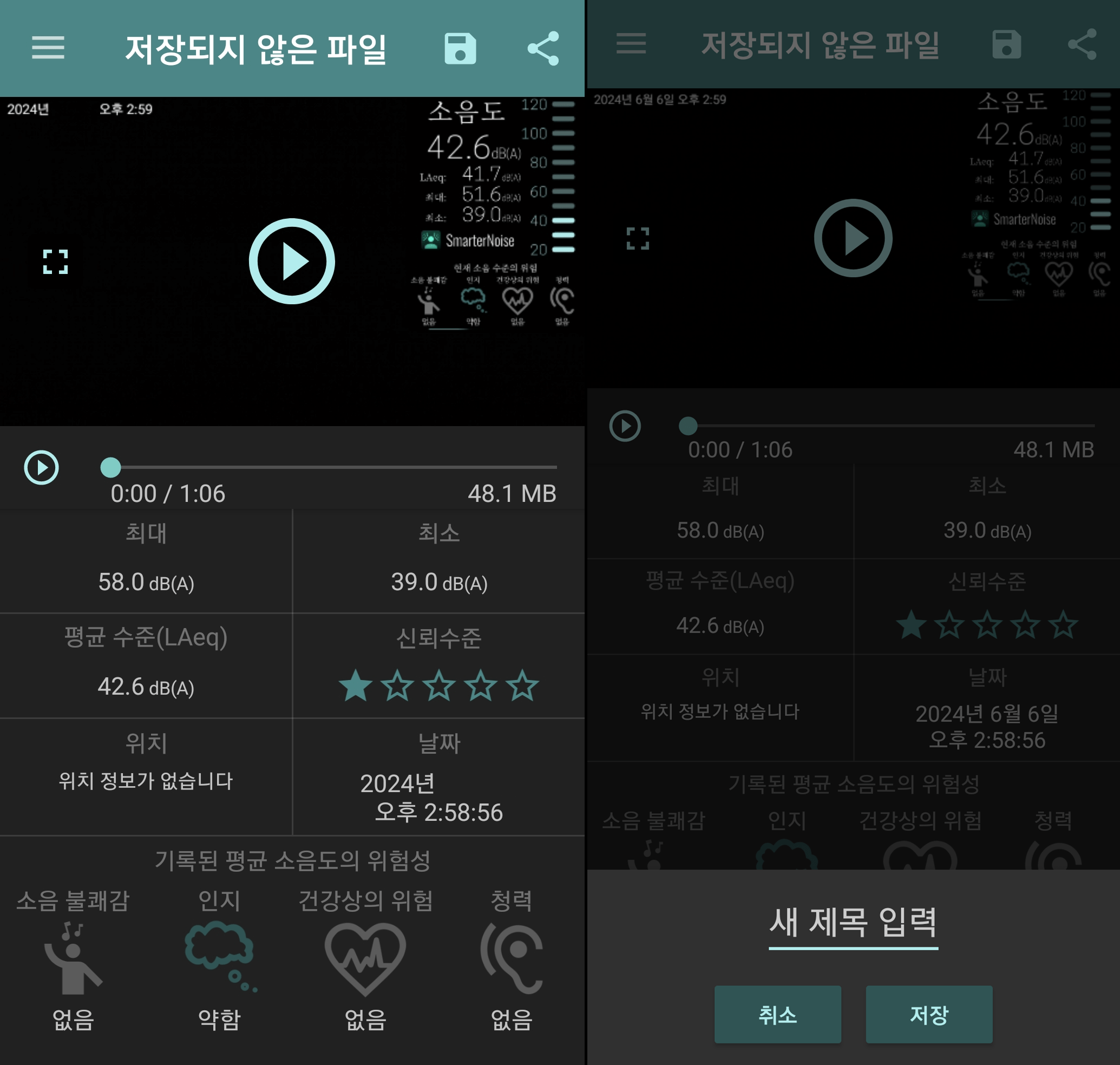
소음측정기 어플로 층간 소음 녹음 방법
소음측정기 어플을 활용하여 소음 녹음 및 녹화하는 방법에 대해 알아보겠습니다.
- 소음측정기 녹음 어플을 실행합니다.
- 녹화 화면 아래에 있는 동그라미 모양의 녹화 버튼을 터치합니다.
- 녹화가 완료되었다면 버튼을 한번 더 눌러서 녹화 및 녹음을 중지시킵니다.
- 녹화된 화면을 저장합니다.
- 녹화가 제대로 되었는지 확인합니다.
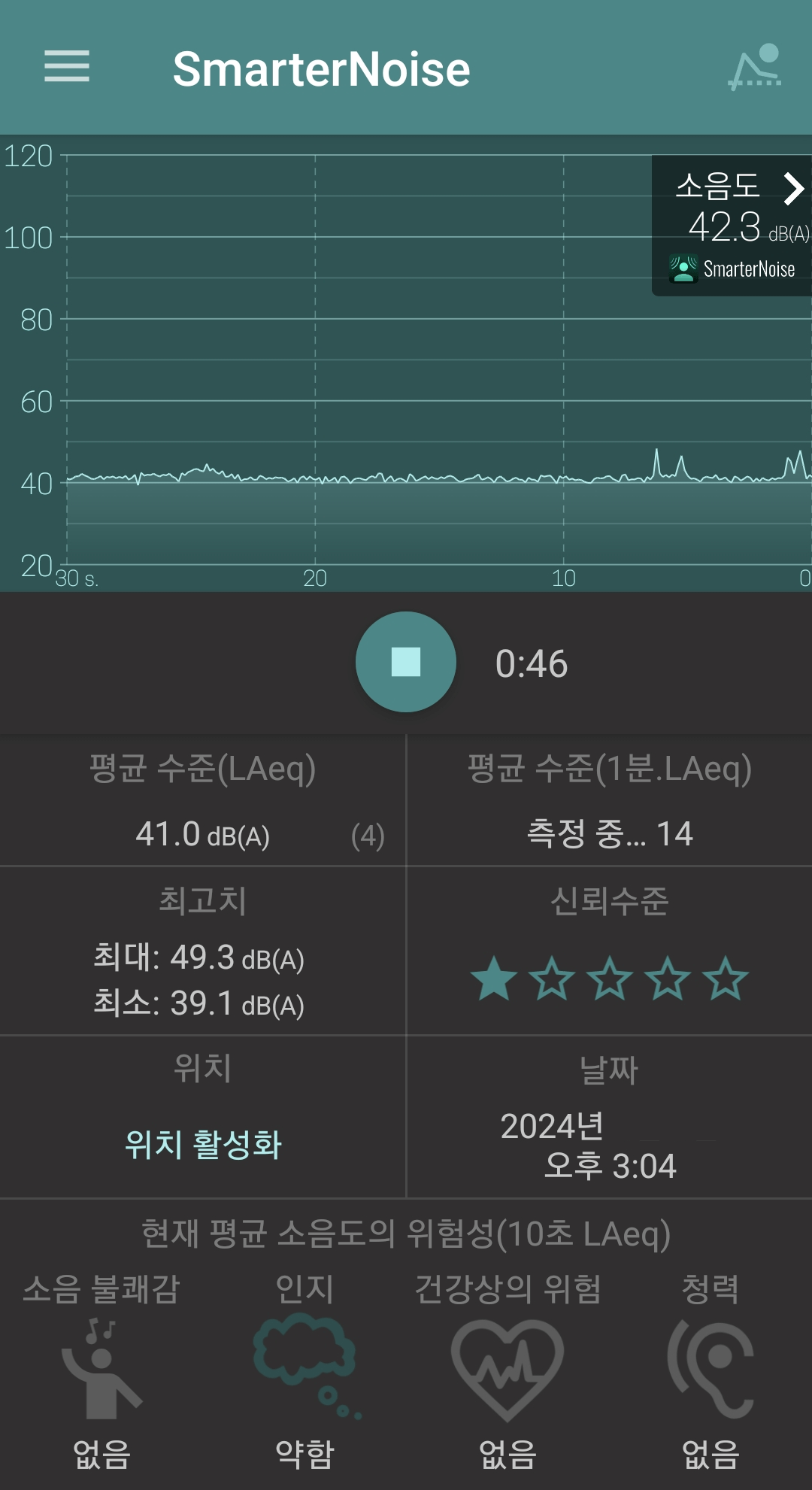

녹화되는 항목
화면 위에 같이 녹화되는 항목들을 살펴보겠습니다.
- 소음도(데시벨)
- 1분간 평균 데시벨
- 최대 데시벨
- 최소 데시벨
- 녹화 되는 날짜
- 현재 소음 수준의 위험성
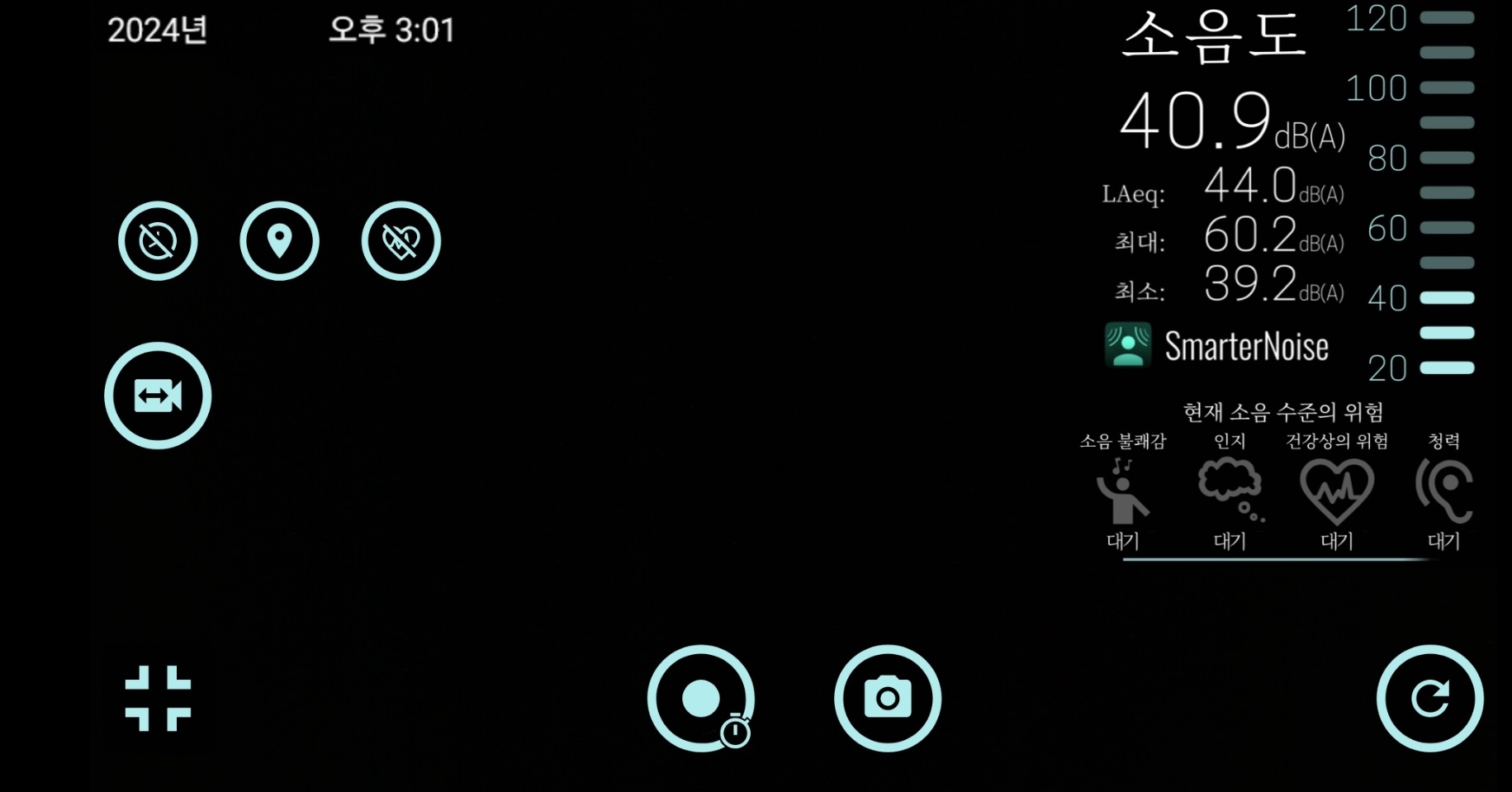
추가 기능 소개
소음측정기 앱에 있는 다른 기능들을 알아보겠습니다. 다양한 인터페이스를 제공하고 있습니다.
화면 위 메뉴
화면 위에 있는 버튼들의 기능에 대해 알아보겠습니다.
- 화면 왼쪽 위 네모 모양 아이콘을 누르면 가로모드로 전체화면 녹화 모드로 변경할 수 있습니다.
- 화면 아래 첫 번째 카메라 모양 아이콘을 누르면 전면 카메라와 후면 카메라 전환을 할 수 있습니다.
- 화면 아래 두 번째 시계 모양 아이콘을 누르면 녹화 화면에서 현재 시간을 켜거나 끌 수 있습니다.
- 화면 아래 세 번째 위치 모양 아이콘을 누르면 녹화 화면에 현재 위치를 띄울 수 있습니다.
- 화면 아래 네 번째 하트 모양 아이콘을 누르면 현재 소음에서의 위험성을 녹화화면 위에 띄우거나 끌 수 있습니다.
- 화면 아래 다섯 번째 카메라 모양 아이콘을 누르면 현재 화면을 캡처할 수 있습니다.
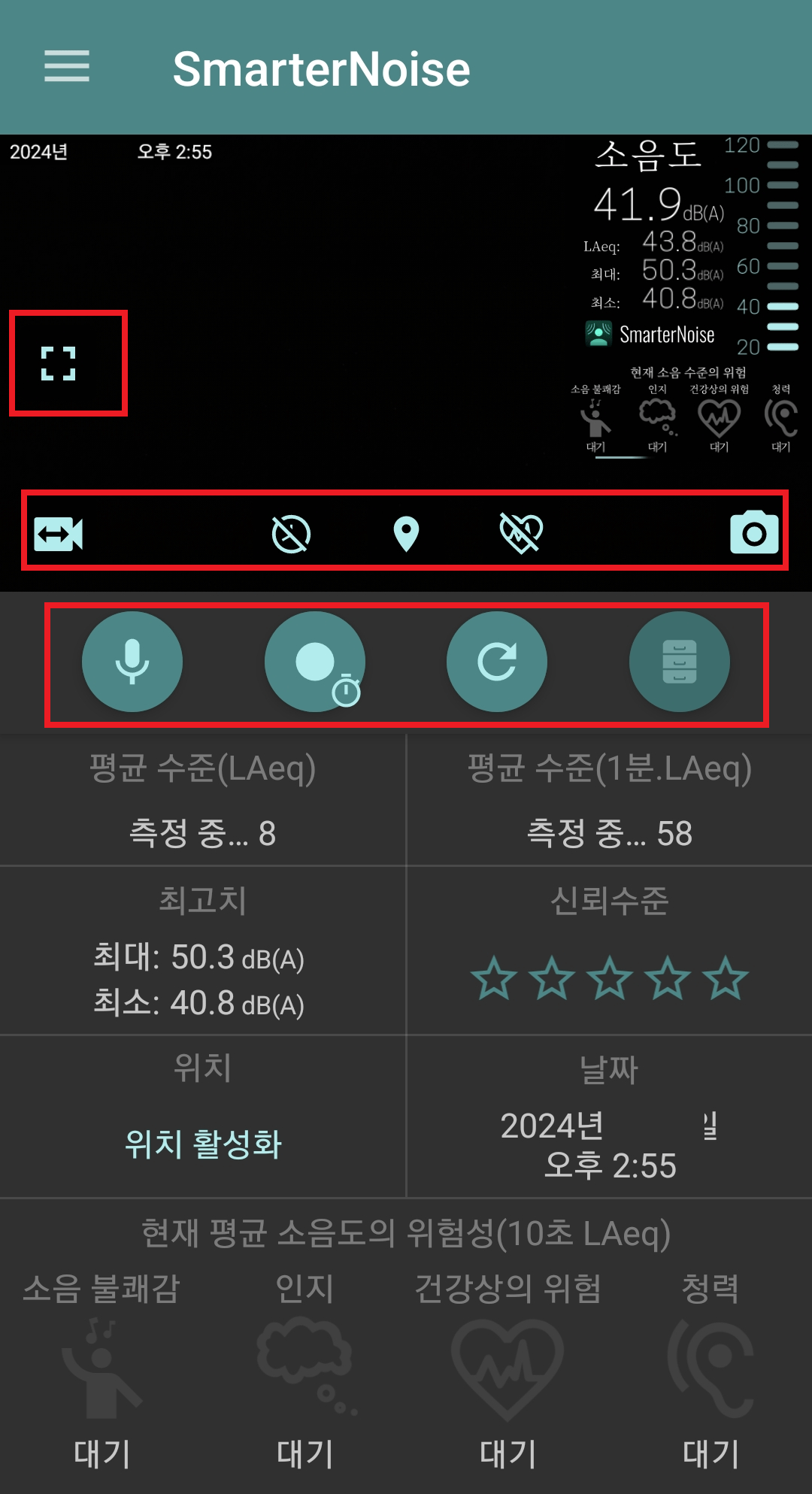
하단 메뉴
녹화 화면 바로 아래에 4개의 버튼 메뉴가 있습니다. 이 버튼의 기능에 대해 알아보겠습니다.
- 녹음 기능 : 동영상 촬영이 아닌 소음 측정을 녹음만 하고 싶으시다면 화면 아래에 있는 첫 번째 마이크 모양 아이콘을 선택하면 됩니다. 그러면 팝업창이 뜨는데, 팝업창에서 광고를 보면 녹음 기능을 무료로 이용할 수 있습니다.
- 녹화 및 녹음 시작 버튼 : 녹화 또는 녹음 시작 버튼입니다.
- 초기화 : 측정되었던 소음 기록들을 초기화하고 다시 녹화 및 녹음을 시작합니다.
- 보관함 : 저장한 녹화 파일, 녹음 파일들을 볼 수 있습니다.
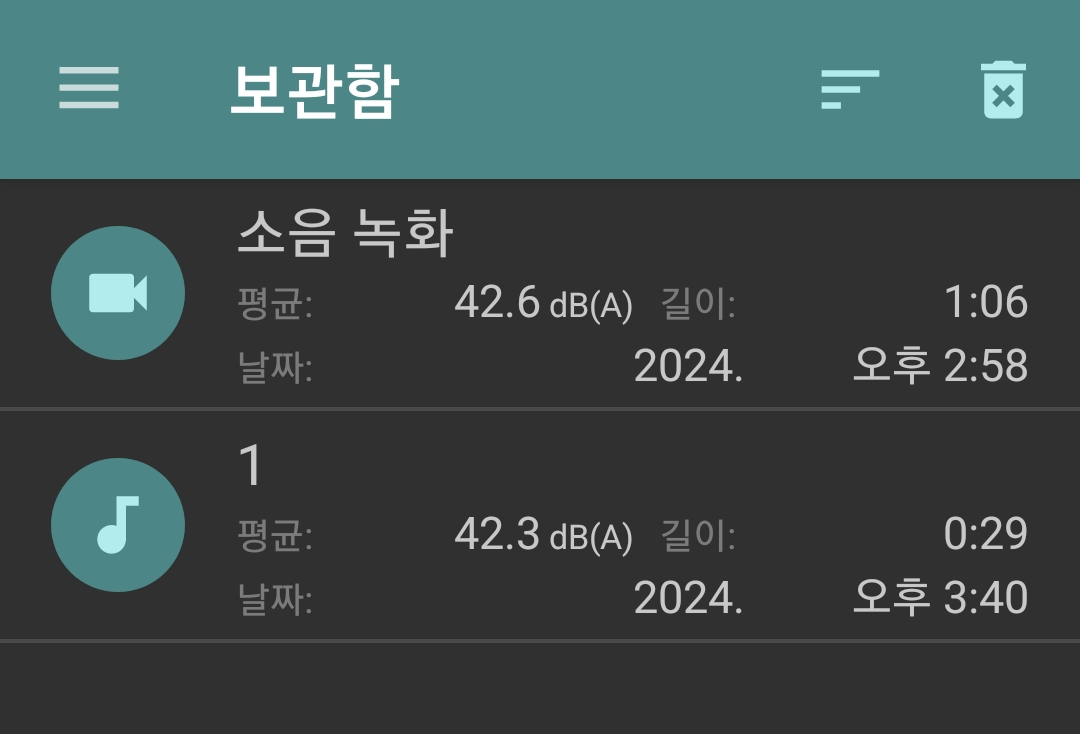
설정
왼쪽 상단 삼선바 버튼을 누르면 사이드바 메뉴를 볼 수 있습니다. 그중 '설정' 항목을 누르면 설정 페이지에 접속할 수 있습니다. 설정할 수 있는 항목들은 아래와 같습니다.
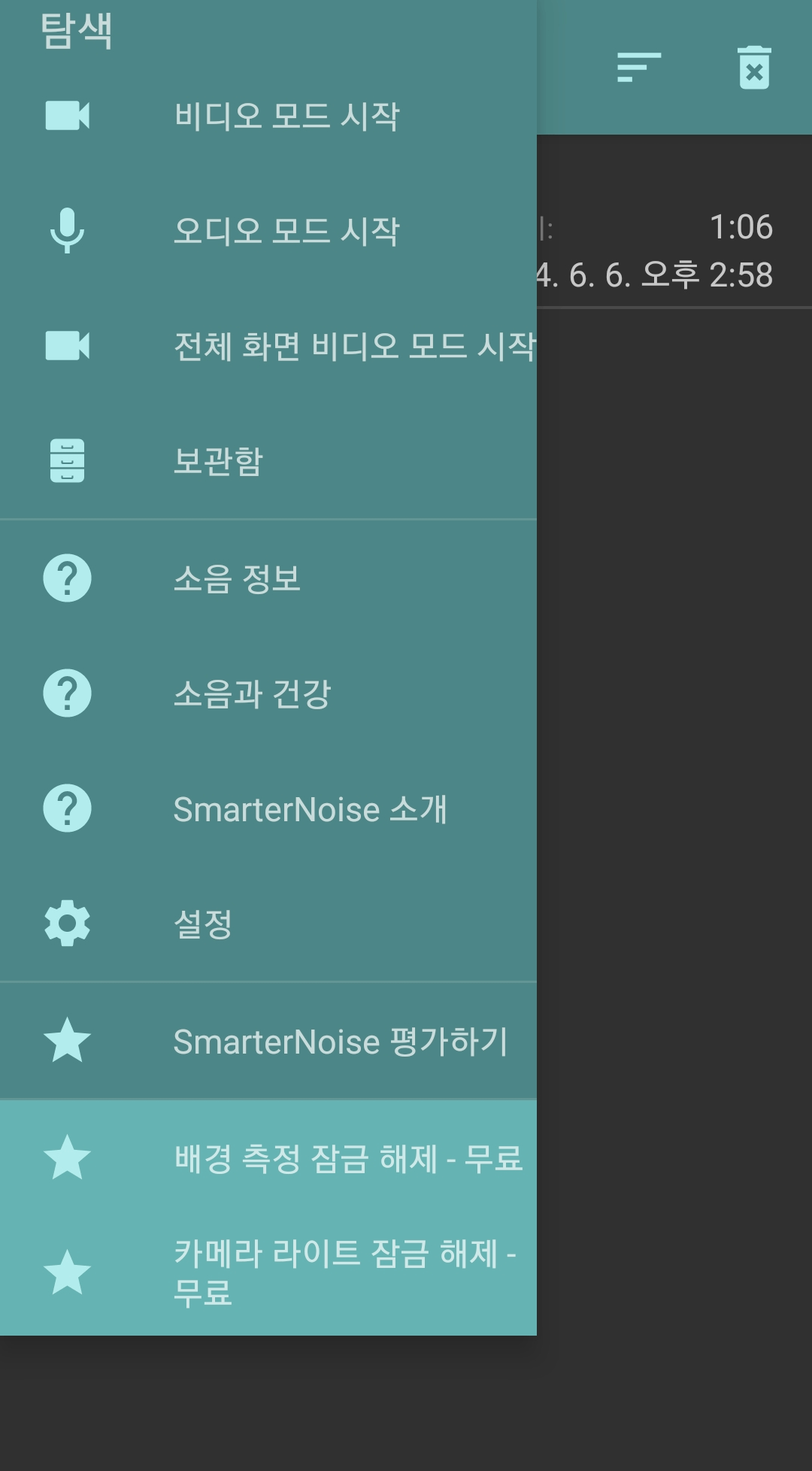
- 비디오 해상도 : 640x480, 1280x720, 1920x1080 중 하나를 선택할 수 있습니다.
- 비디오 품질 : 낮음, 중간, 높은 중 하나를 선택할 수 있습니다.
- 지표의 배경 불투명도 : 불투명도를 낮음, 중간, 높음 중 선택할 수 있습니다.
- 디스플레이가 꺼지는 것을 방지 : 비디오를 녹화할 때 화면이 꺼지는 것을 방지합니다.
- 앱 로고 : 녹화 시 화면 위에 앱 로고가 뜨는 것을 끌 수 있습니다. 광고를 보아야 합니다.
- 라이브 데시벨 그래프 길이 :데시벨 그래프의 길이를 조절할 수 있습니다.
- 라이브 데시벨 그래프 부드러운 스크롤 : 부드러운 스크롤은 배터리 전력을 약간 더 많이 사용합니다.
- 적응 데시벨 범위 : 라이브 데시벨 그래프는 항상 20~120dB 범위를 보여줍니다.
- 대체 시간 표시 : 데시벨 그래프의 시간을 시계 시간으로 표시합니다.
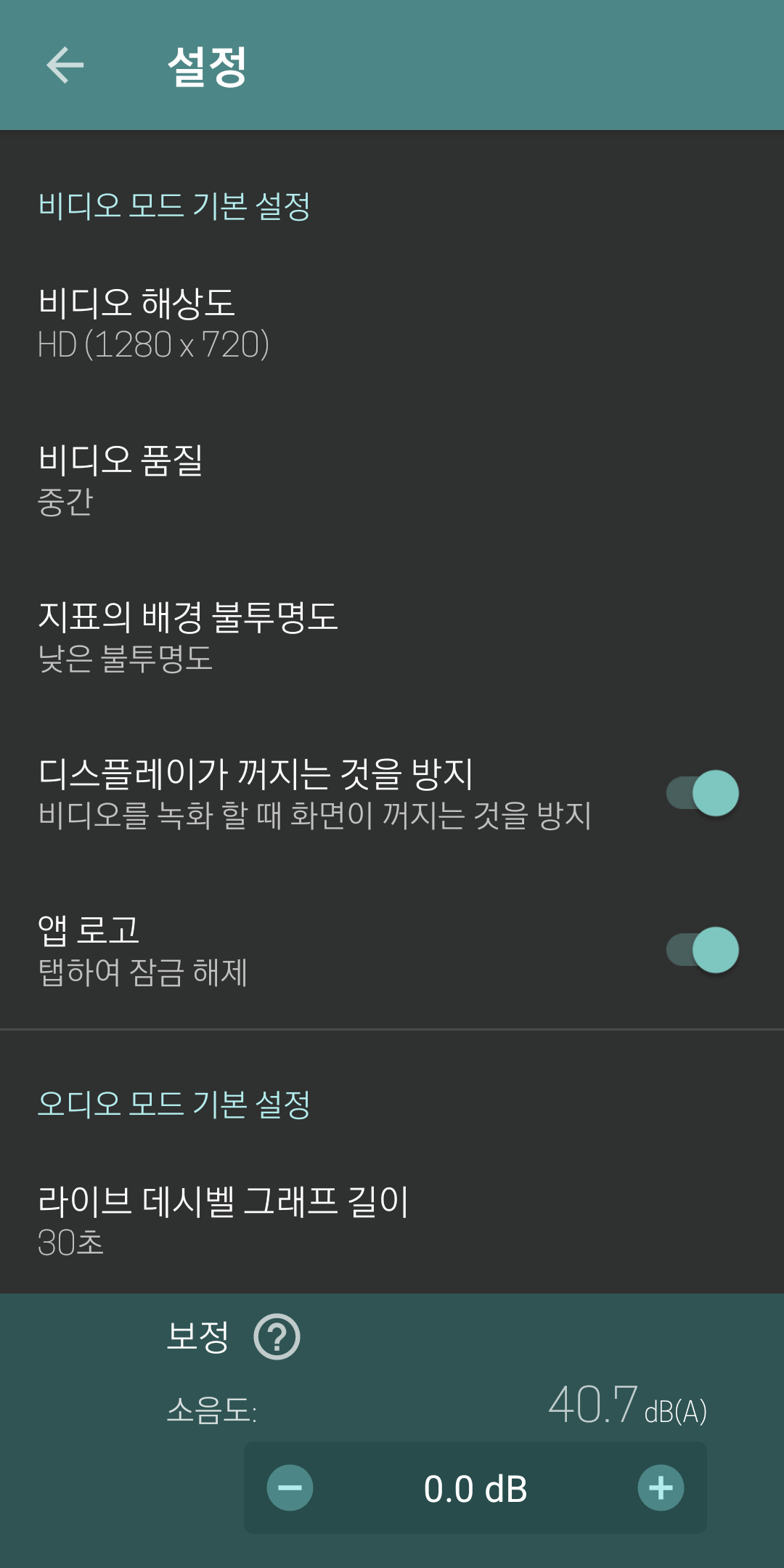

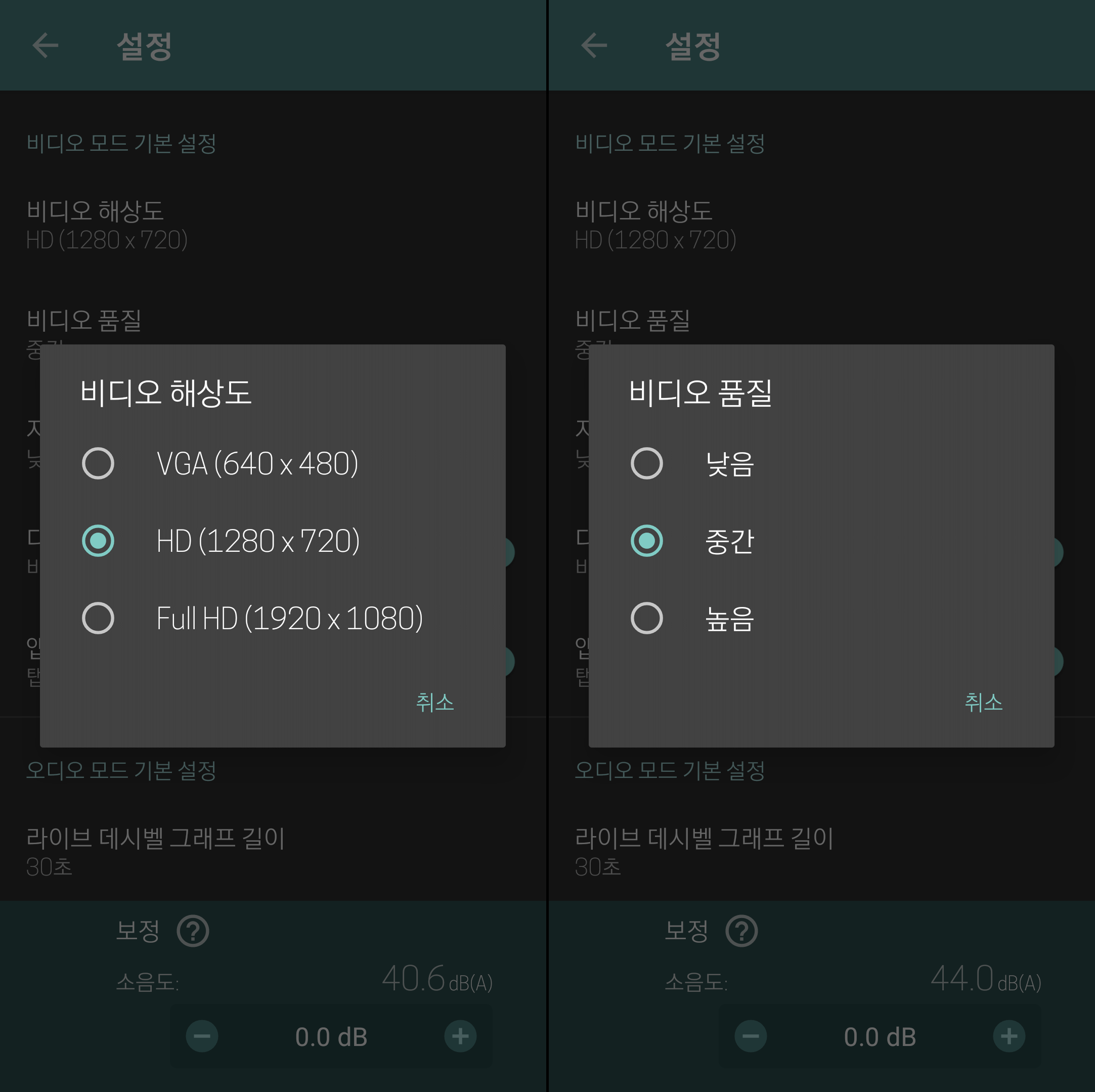
주의할 점
녹화 기능을 이용할 경우 화면을 녹화하는 것이라서 용량이 커집니다. 1분 정도 녹화를 하면 용량이 50mb 정도가 됩니다. 그래서 1시간 정도 녹화를 하면 3기가 정도가 되기 때문에 녹화하기 부담스럽습니다. 그런 경우에는 오디오 모드로 소음을 녹음하는 것을 추천드립니다.
소음 측정한 녹화 및 녹음 파일 옮기는 방법
녹음 및 녹화한 파일을 보관함에 저장하고 나서 컴퓨터로 옮겨야 할 때가 있습니다. 그런 경우에는 크게 두 가지 방법이 있습니다.
첫 번째 방법은 공유 기능을 활용하는 방법입니다. 보관함으로 이동하여 옮길 파일을 선택합니다. 그리고 우측 상단에 있는 공유 버튼을 이용해서 다른 어플들을 통해서 공유해서 옮길 수 있습니다.
두 번째 방법은 컴퓨터와 핸드폰을 직접 연결해서 파일을 옮기는 방법입니다. 녹화 파일의 경우에는 /Movies/SmarterNoise/ 폴더에 mp4 확장자로 저장되어 있습니다. 녹음 파일의 경우에는 /Music/SmarterNoise 폴더에 m4a 확장자로 저장되어 있습니다. 각각 폴더에서 녹화 및 녹음 파일을 찾아서 컴퓨터로 복사 붙여 넣기 하면 됩니다.
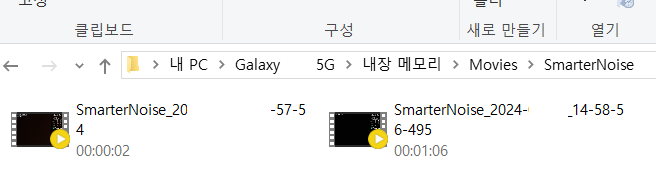
다른 이용자 후기
- 층간소음으로 인해 스트레스가 심했습니다. 그리고 이 앱을 통해 어느 정도 스트레스가 해소되었습니다. 이 앱은 층간소음을 측정하여 녹음이 되어서 증거 자료로 활용할 수 있었습니다. 앱을 통해 자신이 겪고 있는 층간소음을 기록하고, 이를 다른 사람들에게 공유할 수 있습니다. 이를 통해 소음 정도를 전달하고, 다른 사람들의 조언을 얻을 수 있었습니다. 층간소음으로 인해 고통받는 사람들에게 큰 도움이 될 것입니다.
- 공사장 소음으로 인해 녹음이 가능한 소음측정기 앱을 찾다가 사용해 보게 되었습니다. 소음 측정과 녹음 기능을 모두 갖추고 있어서 공사장 소음을 정확하게 측정하고 기록할 수 있었습니다. 증거용으로 잘 활용하였습니다.
- 층간소음으로 고통받고 있었는데, 정말 좋은 어플을 알게 되어 다행입니다. 이 어플은 녹음과 데시벨 측정을 동시에 할 수 있어서 매우 유용합니다. 층간소음 문제는 이웃 간의 갈등을 유발할 수 있는 민감한 문제입니다. 하지만 이 어플을 사용하면, 층간소음의 원인을 파악하고, 적절한 대처 방법을 찾을 수 있습니다. 녹음 기능을 이용하여 층간소음의 발생 시점과 소음의 종류를 파악할 수 있습니다. 이를 바탕으로 이웃과 대화를 통해 문제를 해결해 보시기 바랍니다.
- 소음 방해에 대한 증거를 제공할 수 있는 앱이 필요했는데, 이 앱은 그 어떤 앱보다 효과가 좋았습니다.
- 이 앱은 소음에 대한 명확하고 간결한 설명과 측정, 측정값 해석, 관련 건강 위험을 소개하고 있습니다. 또한, 시각적으로도 보기 좋게 구성되어 있어 만족도가 높습니다.
앱 리뷰
쉽고 간단하게 소음을 측정하고 녹음 및 녹화가 가능한 앱입니다. 층간 소음이 발생하였을 때 단순히 소음을 측정한 것을 증거로 보이는 것이 아니라, 녹음 및 녹화한 자료를 제시하면 되므로 갈등이 덜하게 되지 않을까 생각되었습니다. 마치 블랙박스와 같은 역할을 하는 앱이라고 생각되었습니다. 또한 유료로 결제하지 않아도 30초 광고 한 번만 보면 유료 기능들도 무료로 이용이 가능했습니다.
단점도 있습니다. 개인적으로 가장 아쉬운 점은 백그라운드에서는 소음 측정이 되지 않는다는 것입니다. 그래서 앱을 계속 켜둔 상태여야만 했습니다. 그래서 배터리도 비교적 빨리 닳고 소음 측정을 녹음 및 녹화하는 동안 핸드폰을 사용할 수 없었습니다. 이러한 이유로 짧은 시간 소음 측정 할 때는 괜찮으나 장시간 소음을 측정하고 녹음하기에는 부담스러웠습니다.
아쉬운 점도 있지만 녹음 및 녹화가 되는 소음 측정기 앱 중에서는 이 앱이 가장 사용하기 편하고 에러가 없었습니다. 층간 소음으로 고통받으시는 분 중에 소음 녹음 및 녹화 기능이 필요하신 분들에게 강력 추천합니다.
관련 글
자동차 차량 진동 체크 어플
자동차 차량 진동 체크 하는 어플에 대해 알아보겠습니다. 자동차를 구매하면 주의 깊게 보아야 할 점 중 하나가 진동입니다. 차량 진동이 크다면 차량에 문제가 있다고 판별할 수 있기 때문입
hkapp.tistory.com
무료 돋보기 앱으로 글자 크게 보기
나이가 들거나 장애로 인해 돋보기가 필요한 경우가 종종 발생합니다. 집에서는 돋보기를 사용하면 되지만 외부에서는 돋보기가 없는 경우가 많습니다. 이럴 때 유용하게 사용할 수 있는 돋보
hkapp.tistory.com
지하철 노선 및 도착시간 확인 어플 앱
지하철 노선도 및 도착시간을 제공하는 어플에 대해 알아보겠습니다. 지하철 노선도 및 도착 시간을 알려주는 어플들은 많이 있습니다. 그중에서 오늘은 카카오지하철이라는 어플에 대해 알아
hkapp.tistory.com
'IT 앱' 카테고리의 다른 글
클리노미터 어플로 아파트 수평 검사하기 (0) 2024.06.10 허밍 멜로디로 노래 제목 찾는 방법(네이버 어플) (1) 2024.06.09 자동차 차량 진동 체크 어플 (0) 2024.06.08 보건복지부 치매 증상 확인하는 어플 (0) 2024.06.08 지하철 노선 및 도착시간 확인 어플 앱 (0) 2024.06.07